苹果蓝牙耳机怎么连接笔记本电脑 苹果耳机连接电脑的方法
更新时间:2024-07-01 08:59:30作者:xtliu
苹果蓝牙耳机是苹果公司推出的一款便携式无线耳机产品,具有方便携带和高音质的特点,深受消费者喜爱,很多用户在使用苹果蓝牙耳机连接笔记本电脑时会遇到一些困惑,不知道如何正确操作。下面我们就来介绍一下苹果蓝牙耳机连接笔记本电脑的方法,帮助大家顺利完成连接,享受高品质的音乐体验。
具体步骤:
1.在电脑左下方搜索框中输入“蓝牙”进行搜索,找到并点击“蓝牙和其他设备设置”。
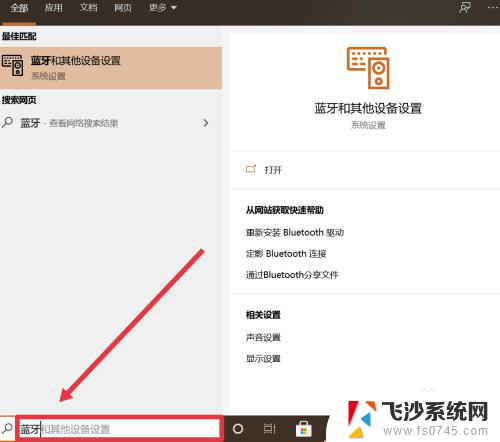

2.在弹出的界面中,选择“添加蓝牙或其他设备”。
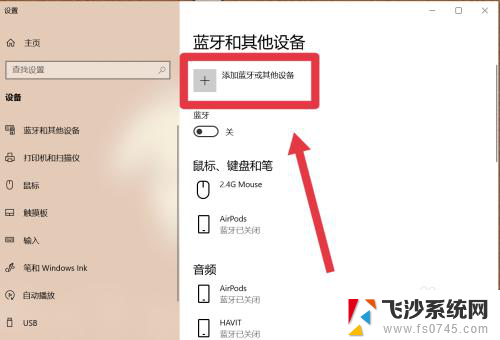
3.选择“蓝牙”添加苹果耳机设备。
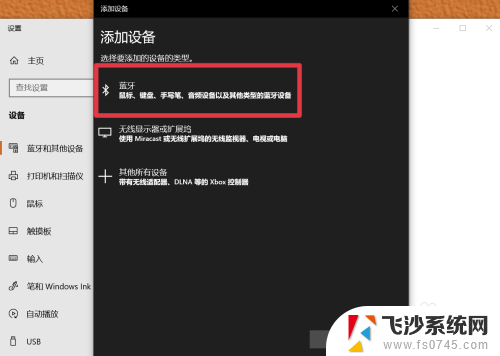
4.找到并打开电脑的蓝牙开关,如图所示即为开启。
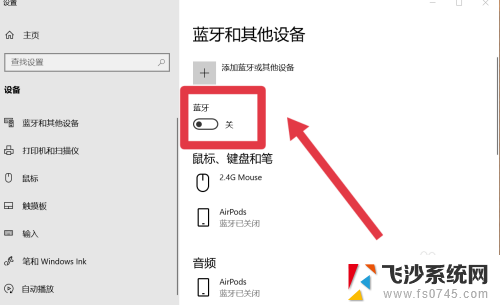
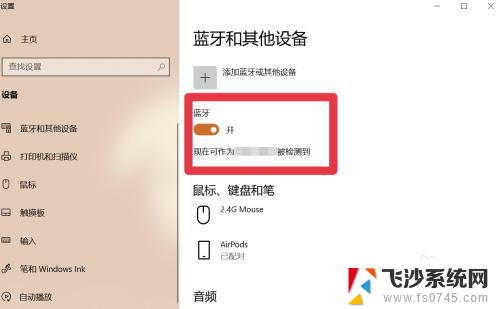
5.找到苹果耳机进行连接即可。
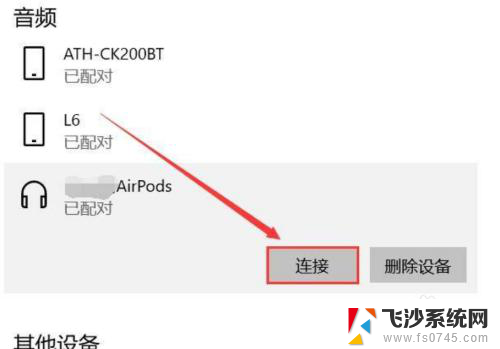
以上就是如何将苹果蓝牙耳机连接到笔记本电脑的全部内容,如果你遇到这种情况,你可以按照以上操作来解决问题,非常简单快速,一步到位。
苹果蓝牙耳机怎么连接笔记本电脑 苹果耳机连接电脑的方法相关教程
-
 苹果连接蓝牙耳机方法 苹果手机连接蓝牙耳机的步骤
苹果连接蓝牙耳机方法 苹果手机连接蓝牙耳机的步骤2023-12-18
-
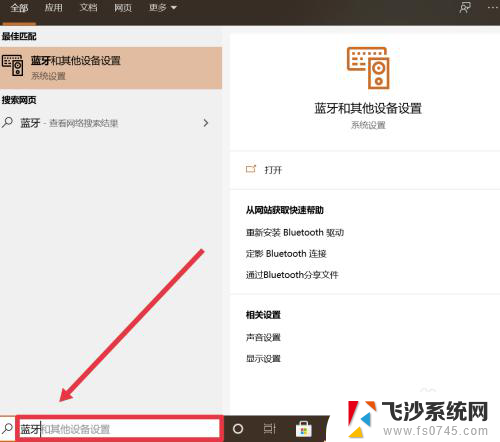 苹果耳机和电脑蓝牙连接 电脑上连接苹果耳机的步骤
苹果耳机和电脑蓝牙连接 电脑上连接苹果耳机的步骤2023-11-24
-
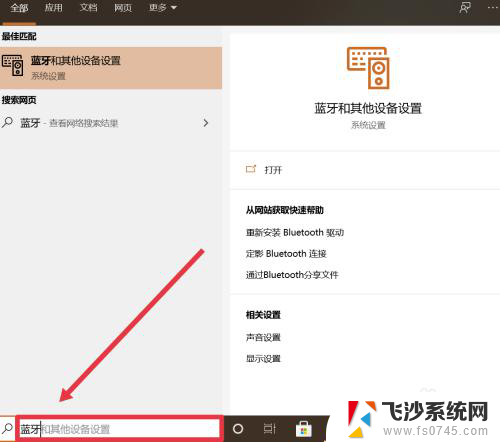 苹果蓝牙耳机能连接笔记本电脑吗 苹果耳机连接电脑方法
苹果蓝牙耳机能连接笔记本电脑吗 苹果耳机连接电脑方法2024-08-29
-
 苹果手机怎样连蓝牙耳机 苹果手机蓝牙耳机连接方法
苹果手机怎样连蓝牙耳机 苹果手机蓝牙耳机连接方法2024-01-16
- 苹果笔记本蓝牙耳机怎么连接 Mac如何连接蓝牙耳机
- 电脑如何连接苹果蓝牙耳机 苹果耳机连接电脑教程
- 苹果耳机连蓝牙 苹果手机连接蓝牙耳机方法
- 怎么连接蓝牙耳机苹果 苹果手机蓝牙耳机连接教程
- 苹果耳机连接蓝牙 蓝牙耳机连接苹果手机步骤
- 苹果笔记本能用蓝牙耳机吗 Mac连接蓝牙耳机步骤
- 电脑如何硬盘分区合并 电脑硬盘分区合并注意事项
- 连接网络但是无法上网咋回事 电脑显示网络连接成功但无法上网
- 苹果笔记本装windows后如何切换 苹果笔记本装了双系统怎么切换到Windows
- 电脑输入法找不到 电脑输入法图标不见了如何处理
- 怎么卸载不用的软件 电脑上多余软件的删除方法
- 微信语音没声音麦克风也打开了 微信语音播放没有声音怎么办
电脑教程推荐
- 1 如何屏蔽edge浏览器 Windows 10 如何禁用Microsoft Edge
- 2 如何调整微信声音大小 怎样调节微信提示音大小
- 3 怎样让笔记本风扇声音变小 如何减少笔记本风扇的噪音
- 4 word中的箭头符号怎么打 在Word中怎么输入箭头图标
- 5 笔记本电脑调节亮度不起作用了怎么回事? 笔记本电脑键盘亮度调节键失灵
- 6 笔记本关掉触摸板快捷键 笔记本触摸板关闭方法
- 7 word文档选项打勾方框怎么添加 Word中怎样插入一个可勾选的方框
- 8 宽带已经连接上但是无法上网 电脑显示网络连接成功但无法上网怎么解决
- 9 iphone怎么用数据线传输文件到电脑 iPhone 数据线 如何传输文件
- 10 电脑蓝屏0*000000f4 电脑蓝屏代码0X000000f4解决方法